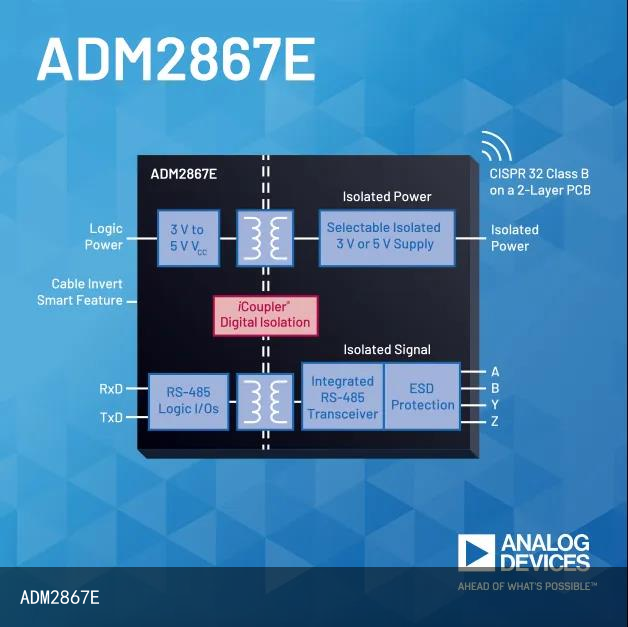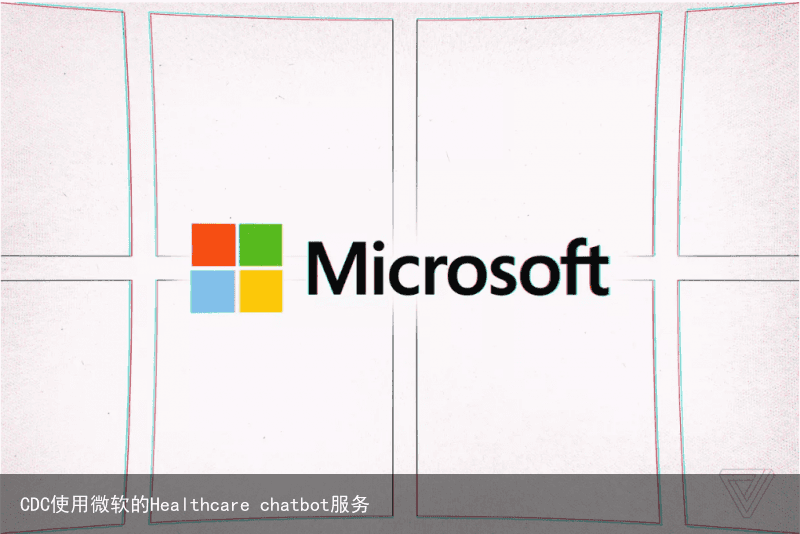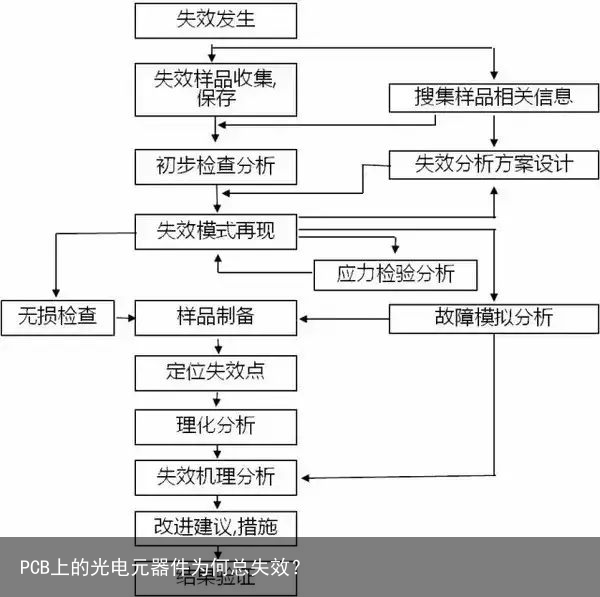1. 前言
承接上篇调试记录 https://www.ebaina.com/articles/140000012611
2. 修改如下硬件连接:
SPI1_MOSI<–>SPI3_MISO, SPI1_CLK<–>SPI3_CLK, SP1_CS0 <–> SPI3_CS0 SPI1_CS1->SPI3_CS1.设备树:
SPI1 has to be configured as Master and SPI3 has to be configured as slave in the dt and pinmux settings have to be updated. SPI1 DT: spi@3210000 { status = “okay”; compatible = “nvidia,tegra186-spi”; spi@0 { compatible = “spidev”; reg = <0>; spi-max-frequency = <65000000>; controller-data { nvidia,enable-hw-based-cs; }; }; }; SPI3 DT spi@3230000 { status = “okay”; compatible = “nvidia,tegra186-spi-slave”; spi@0 { compatible = “spidev”; reg = <0>; spi-max-frequency = <65000000>; controller-data { nvidia,enable-hw-based-cs; }; }; }; PINMUX settings are listed below for SPI1 and SP13 for loopback. (Note: SPI1 and SP3 have an internal loopback connection for Xavier)<
pinmux:
SPI_1 pinmux settings: PADCTL_UART_SPI1_MISO_0 (0x0243d020) = 0x440; PADCTL_UART_SPI1_MOSI_0 (0x0243d058) = 0x440; PADCTL_UART_SPI1_SCK_0 (0x0243d040) = 0x440; PADCTL_UART_SPI1_CS0_0 (0x0243d010) = 0x448; PADCTL_UART_SPI1_CS1_0 (0x0243d050) = 0x448; SPI_3 pinmux settings: PADCTL_UART_SPI3_MISO_0 (0x0243d008) = 0x440; PADCTL_UART_SPI3_MOSI_0 (0x0243d060) = 0x440; PADCTL_UART_SPI3_SCK_0 (0x0243d048) = 0x444; PADCTL_UART_SPI3_CS0_0 (0x0243d018) = 0x448; PADCTL_UART_SPI3_CS1_0 (0x0243d028) = 0x448; 3. 更新dtb方式(1)反编译更新
这种方式无需搭建SDK环境,比较便捷
(1)在/opt/nvidia/jetson-io/jetson-io.py目录下激活spi1、spi3 (2) dtb反编译 sudo dtc -I dtb -O dts -o ~/ user-custom.dts / boot / tegra194-p3668-all- p3509-0000-user-custom.dtb (3)打开~/ user-custom.dts 并将spi3(spi@3230000)更改为slave (4) dts编译 →sudo dtc – i dts -o dtb -o /boot/tegra194-p3668-all- p3509-0000-user-custom.dts (5)重新启动jetson (6)使用devmem2 (temporary)修改reg值 (7)连接: SPI1_MOSI<–>SPI3_MISO, SPI1_CLK<–>SPI3_CLK, SP1_CS0 <–> SPI3_CS0 and SPI1_CS1<–>SPI3_CS1 (8)测试(2)依赖SDK编译dts刷机更新dtb
(1) Jetson_Xavier_NX_Pinmux_Configuration_Template_v1.06使用.xlsm设置pinmux并创建DT (tegra19x-jetson_xavier_nx_module-gpio-default。dtsi tegra19x-jetson_xavier_nx_module-padvoltage-default。dtsi tegra19x-jetson_xavier_nx_module-pinmux.dtsi) (2)在Linux主机PC上通过SDK Manager安装Linux_for_Tegra 3)进入“/Linux_for_Tegra/kernel/pinmux/t19x”目录 (4)导入dtsi (tegra19x-jetson_xavier_nx_module-gpio-default.dtsi, tegra19x-jetson_xavier_nx_module-padvoltage-default.dtsi, tegra19x-jetson_xavier_nx_module-pinmux.dtsi) 文件拷贝到Linux主机PC上,生成cfg文件。 ;Python pinmux-dts2cfg.py pinmux addr_info.txtdtsi gpio_addr_info.txt por_val.txt tegra19x-jetson_xavier_nx_module-pinmux.dtsi tegra19x-jetson_xavier_nx_module-gpio-default.dtsi 1.0>galen.cfg (5)修改“galen.cfg”为“/Linux_for_Tegra/bootloader/t186ref/BCT/tegra19x-mb1-pinmux-p3668-a01” (6) Flash with sdk manager(或sudo ./ Flash .sh jetson-xavier-nx-devkit mmcblk0p1 . 3. 调试记录(1)运行出错
先运行从服务器,然后再运行主服务器, 但是当我运行从服务器(/dev/spidev2.0)时,我得到一个错误。
can’t send spi message: Invalid argument Aborted (core dumped) <<<<< dmesg >>>>>> spi-tegra124-slave 3230000.spi: Tx is not supported in mode 0 spi-tegra124-slave 3230000.spi: spi can not start transfer, err -22 spi_master spi2: failed to transfer one message from queue(2)继续修改SDK文件
a. Modify dt to slave /boot/tegra194-p3668-all-p3509-0000-user-custom.dtb

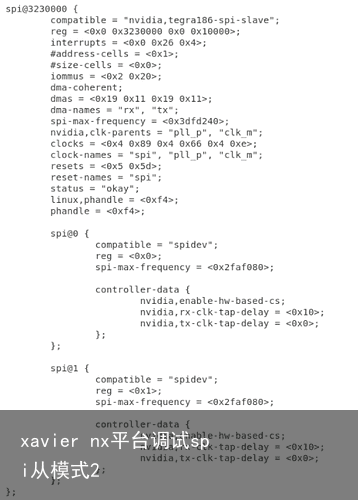
b. 修改pin配置表
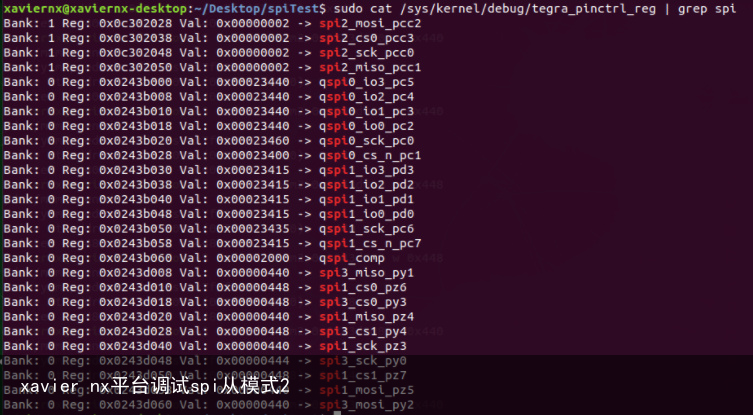
c. 硬件连接
SPI1 MOSI (pin 19) <-> SPI3 MOSI (pin 37), SPI1 MISO (pin 21) <-> SPI3 MISO (pin 22), SPI1 SCK (pin 23) <-> SPI3 SCK (pin 13), SPI1 CS0 (pin 24) <-> SPI3 CS0 (pin 18), SPI1 CS1 (pin 26) <-> SPI3 CS1 (pin 16)
仍然得到从模式的错误